Nota
El acceso a esta página requiere autorización. Puede intentar iniciar sesión o cambiar directorios.
El acceso a esta página requiere autorización. Puede intentar cambiar los directorios.
En este artículo se proporciona una solución para el problema que recibe el error de error de autenticación al intentar iniciar sesión en Microsoft Flow.
Se aplica a: Power Automate
Número de KB original: 4316891
Síntomas
Al intentar iniciar sesión en Microsoft Flow, recibirá un mensaje de error de autenticación con error similar al siguiente:
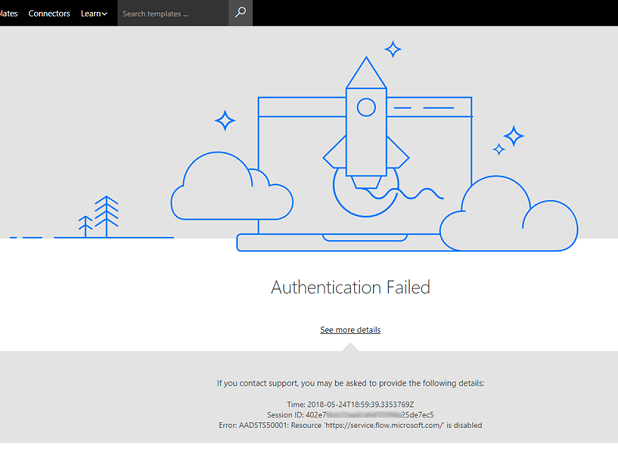
La dirección URL del mensaje puede parecerse a la siguiente:
https://flow.microsoft.com/AuthenticationFailed/?message=AADSTS50001%3a+Resource+%27https%3a%2f%2fservice.flow.microsoft.com%2f%27+is+disabled
Esta dirección URL indica que el inquilino se ve afectado por este problema.
Causa
Este problema se produce cuando expira la última licencia de Flow (u licencia de Office que incluye Flow) en el inquilino. En esta situación, el servicio Flow está deshabilitado en el identificador de Entra de Microsoft.
Aunque este comportamiento es adecuado para la mayoría de las aplicaciones, también bloquea el acceso a Flow si existe una licencia pertinente en el inquilino, aunque Flow se pueda usar de forma gratuita sin licencia.
El flujo ahora se excluye de la lista de aplicaciones para las que el acceso se deshabilita automáticamente debido a una licencia expirada. Sin embargo, los inquilinos que ya estaban deshabilitados no se revierten a un estado no deshabilitado. En tales casos, el acceso a Flow permanece bloqueado.
Solución
Para solucionar este problema, siga estos pasos.
Nota:
Estos pasos solo los puede realizar el administrador de inquilinos.
Abra Azure Portal e inicie sesión.
En la barra de navegación, abra Configuración de Microsoft Entra.
Vaya a Aplicaciones empresariales>Todas las aplicaciones.
Pegue 7df0a125-d3be-4c96-aa54-591f83ff541c en la entrada del filtro.
Nota:
Este es el identificador de aplicación del servicio Flow. Es posible que tenga que seleccionar Todas las aplicaciones en la lista Mostrar .
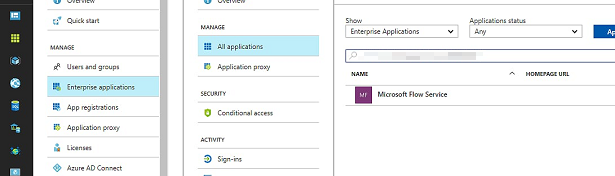
Seleccione Microsoft Flow Service (Servicio de Microsoft Flow) y, a continuación, seleccione Propiedades.
Asegúrese de que la opción Habilitado para que los usuarios inicien sesión está establecida en Sí.
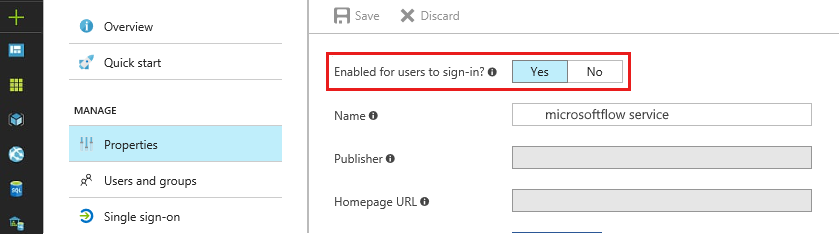
Haga clic en Guardar.
Ahora todos los usuarios deberían poder iniciar sesión en el portal de Flow de nuevo.
Más información
Para obtener más información, o para ponerse en contacto con el equipo de Flow sobre los problemas relacionados con estos pasos, consulte Problema conocido: Problemas de inicio de sesión.